Das Ethereum-Netzwerk ist zwar robust und weit verbreitet, steht aber häufig vor Herausforderungen wie hohen Gasgebühren und Netzwerküberlastungen. An dieser Stelle kommen Layer-2 Skalierungslösungen wie Optimism ins Spiel, welche die Leistung der Ethereum-Blockchain verbessern. Das Optimism-Netzwerk ermöglicht schnellere Transaktionsgeschwindigkeiten und geringere Gebühren, gleichzeitig wird die Sicherheit und Dezentralisierung von Ethereum beibehalten. Als Layer-2 nutzt Optimism fortschrittliche Technologien wie Rollups, um die Transaktionsverarbeitung zu optimieren. Dieser Ansatz reduziert die Netzwerküberlastung erheblich und senkt die Kosten, wodurch Ethereum skalierbarer und effizienter wird. Die Integration von Optimism in Plattformen wie MetaMask ist ein entscheidender Schritt, um mit dem Netzwerk interagieren zu können. Unser Step-by-Step Guide zeigt, wie Optimism in die MetaMask-Wallet integriert wird und wie ihr das Netzwerk nutzen könnt.
OPTIMISM NETZWERKINFORMATION
- Network Name: Optimism
- RPC URL: https://mainnet.optimism.io
- Chain ID: 10
- Currency Symbol: ETH
- Block Explorer URL (Optional): https://optimistic.etherscan.io
Wie man Optimism zu MetaMask hinzufügt
Die Interaktion zwischen verschiedenen Blockchain-Netzwerken ist in der vielfältigen Kryptowelt fast schon eine Notwendigkeit. Im Folgenden beschreiben wir Schritt für Schritt verschiedene Herangehensweisen und zeigen, wie man Optimism der MetaMask-Wallet hinzufügt. Dabei zeigen wir automatische und manuelle Methoden als auch den Prozess für Smartphone Nutzer.
Automatisches Hinzufügen von Optimism zu MetaMask mithilfe von OP Etherscan
Das Hinzufügen von Optimism zu MetaMask kann automatisch über den Block-Explorer OP Etherscan erfolgen. Diese Methode vereinfacht den Prozess erheblich:
1. OP Etherscan: Gehe zu OP Etherscan. Unten auf der Webseite findet man die Schaltfläche „Add OP Mainnet“ mit dem MetaMask-Symbol.

2. Verbindung genehmigen: Wenn man auf die Schaltfläche klickt, wird eine MetaMask-Benachrichtigung geöffnet, die um Erlaubnis zum Hinzufügen von Optimism bittet. Diese Erlaubnis muss erteilt werden.
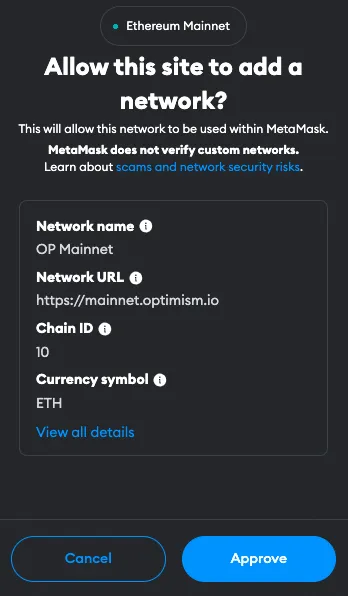
3. Netzwerk wechseln: MetaMask füllt automatisch alle erforderlichen Netzwerkdetails aus. Das Netzwerk ist nun eingerichtet und kann verwendet werden.
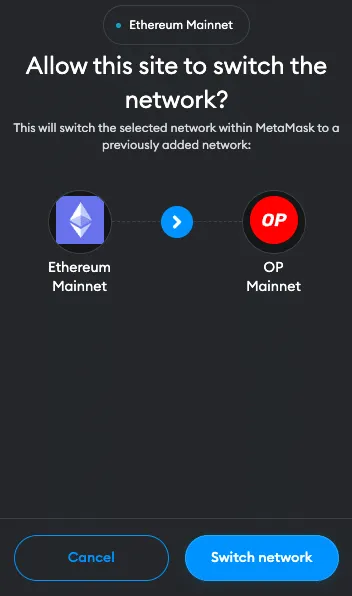
Manuelles Hinzufügen von Optimism zu MetaMask mithilfe der Optimism-Netzwerkadresse
Bevorzugt man einen manuellen Ansatz oder treten Probleme mit der automatischen Methode auf, kann Optimism auch einfach manuell der MetaMask hinzugefügt werden. Folge diesen Schritten:
1. Öffne MetaMask: Öffne die MetaMask-Erweiterung in deinem Browser.
2. Menü öffnen: Oben in der App sieht man das aktuelle Netzwerk (standardmäßig Ethereum Mainnet). Klicke darauf, um das Dropdown-Menü zu öffnen und wähle „Netzwerk hinzufügen“.
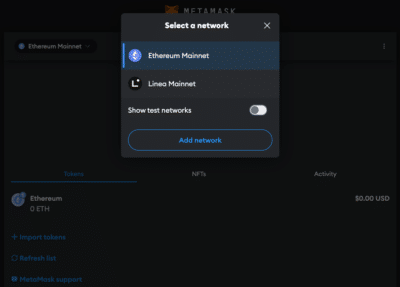
3. Netzwerk wählen: Suche in der Liste nach OP Mainnet und klicke auf „Hinzufügen“. Überprüfe die Netzwerkdetails auf dem Bildschirm und klicke auf „Genehmigen“.
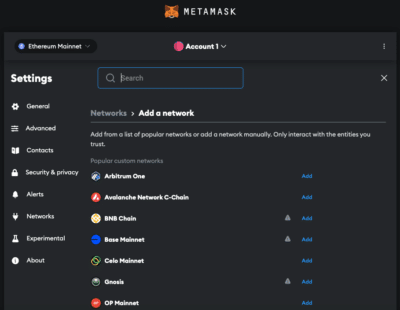
Alternative: Anstatt Optimism aus der Liste zu wählen, kann man auch unten auf der Seite auf „Netzwerk manuell hinzufügen“ klicken. Gehe wie folgt vor:
4. Netzwerkdetails eingeben: Gib im neuen Fenster die Netzwerkdetails für Optimism wie folgt ein:
- Network Name: Optimism
- RPC URL: https://mainnet.optimism.io
- Chain ID: 10
- Currency Symbol: ETH
- Block Explorer URL (Optional): https://optimistic.etherscan.io
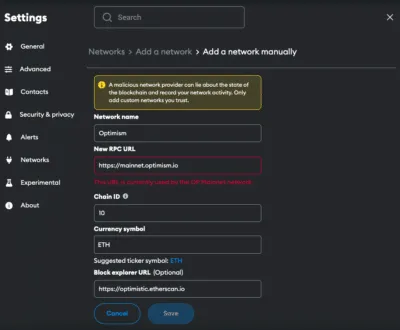
5. Speichern und verwenden: Klicke auf „Speichern“, um das Netzwerk hinzuzufügen.
Hinzufügen von Optimism zur MetaMask Mobile App
Das Hinzufügen von Optimism zur mobilen MetaMask App erfordert einen ähnlichen Vorgang wie bei der Desktop-Version:
1. MetaMask App öffnen: Starte die MetaMask App auf deinem Smartphone.
2. Menü öffnen: Tippe oben im Bildschirm auf das Netzwerk-Menü und wähle „Netzwerk hinzufügen“.
3. Netzwerk wählen: Suche in der Liste nach Optimism und klicke auf „Hinzufügen“. Überprüfe die Netzwerkdetails und klicke auf „Genehmigen“.
Alternative: Anstatt Optimism aus der Liste hinzuzufügen, kann man auch auf „Benutzerdefinierte Netzwerke“ klicken. Gehe wie folgt vor:
4. Netzwerkdetails eingeben: Gib die Netzwerkdetails für Optimism wie folgt ein
- Network Name: Optimism
- RPC URL: https://mainnet.optimism.io
- Chain ID: 10
- Currency Symbol: ETH
- Block Explorer URL (Optional): https://optimistic.etherscan.io
5. Hinzufügen und wechseln: Netzwerk hinzufügen.
Optimism Testnet der MetaMask hinzufügen
Entwickler oder Nutzer, die an Tests interessiert sind, können ein Optimism Testnet zu MetaMask hinzufügen. Beachte, dass mehrere Testnet-Optionen verfügbar sein können.
1. MetaMask öffnen und Netzwerk hinzufügen: Befolge die Schritte, die oben unter „Manuelles Hinzufügen von Optimism” beschrieben sind.
2. Details für das Optimism Testnet (Sepolia):
- Network name: OP Sepolia
- RPC URL: https://sepolia.optimism.io
- Chain ID: 11155420
- Currency symbol: ETH
- Block explorer URL: https://sepolia-optimistic.etherscan.io
3. Speichern und wechseln: Die Einstellungen müssen gespeichert werden, um das Optimism Testnet hinzuzufügen.
Hinzufügen von Optimism Tokens zur MetaMask-Wallet
Damit die Tokens in der MetaMask sichtbar sind, müssen sie zunächst hinzugefügt werden. Optimism Token sind das Äquivalent zu nativen ERC-20 Token auf Ethereum und repräsentieren eine Vielzahl von Assets innerhalb des Optimism-Ökosystems. Folgende Schritte sind zum Importieren von Tokens notwendig:
1. Wallet öffnen: Öffne MetaMask und wechsle auf das Optimism Netzwerk.
2. Token-Adresse: Suche die Contract Adresse des Optimism Tokens, der hinzugefügt werden soll. Diese findet man normalerweise auf der offiziellen Website des Projekts oder auf OP Etherscan.
3. Token hinzufügen: Klicke unten im MetaMask Fenster auf „Token importieren“.
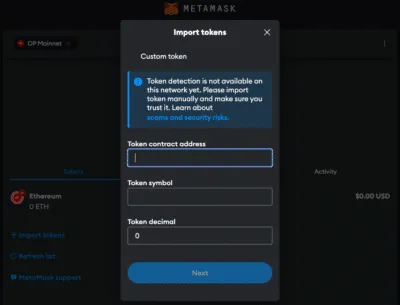
4. Token-Details eingeben: Füge die Tokenadresse in das zugehörige Feld ein. Die anderen Felder sollten automatisch ausgefüllt werden.
5. Hinzufügen: Klicke auf „Weiter“ und „Importieren“. Der Optimism Token erscheint nun in der Wallet.
Alternative: Gehe auf Coinmarketcap oder Coingecko und suche den Token, der importiert werden soll. Klicke auf das MetaMask-Symbol und der Token wird der Wallet hinzugefügt. Es kann auch die Tokenadresse kopiert und wie oben beschrieben eingetragen werden.
Warum das Optimism Netzwerk verwenden?
Das Optimism Netzwerk bietet als Layer-2 Lösung einige Vorteile gegenüber Ethereum:
- Niedrigere Gasgebühren: Optimism senkt die Gasgebühren im Vergleich zum Ethereum-Mainnet drastisch, indem Transaktionen effizient gebündelt werden, bevor sie an Ethereum gesendet werden.
- Transaktionsgeschwindigkeit: Transaktionen auf Optimism werden dank der Rollup-Technologie sehr schnell bestätigt. Diese Geschwindigkeit ist ein entscheidender Vorteil bei DeFi-Anwendungen und für Benutzer, die Wert auf eine schnelle Abwicklung von Transaktionen legen.
- Wachsendes Ökosystem: Das Optimism-Ökosystem wächst schnell und bietet eine breite Palette dezentraler Anwendungen (dApps), von Börsen und Kreditplattformen bis hin zu Gaming- und NFT-Marktplätzen.
- Sicherheit und Kompatibilität: Optimism setzt auf das bereits etablierte Sicherheitsmodell von Ethereum. Darüber hinaus bedeutet die EVM-Kompatibilität, dass Entwickler bestehende Smart Contracts ohne größere Änderungen auf Optimism bereitstellen können.
- Gemeinschaft und Governance: Optimism hat sich einem gemeinschaftsorientierten Ansatz verschrieben. Das Optimism Collective und der OP-Token wurden entwickelt, um ein lebendiges Ökosystem zu fördern. Dieses Governance-Modell fördert die Beteiligung und Entscheidungsfindung der Community und richtet die Entwicklung des Netzwerks an den Interessen der Nutzer aus.
Starthilfe für MetaMask
Eine eingerichtete MetaMask-Wallet ist Voraussetzung, um das Optimism Netzwerk hinzufügen zu können. Wir erklären ganz einfach, wie MetaMask installiert wird.
MetaMask Installieren
Bevor das Optimism Netzwerk hinzugefügt werden kann, muss MetaMask installiert werden. MetaMask ist eine beliebte Wallet, die als Browser-Erweiterung oder mobile App verwendet werden kann. Damit wird eine einfache und sichere Möglichkeit geboten, um mit der Ethereum-Blockchain und ihren Layer-2 Lösungen wie Optimism zu interagieren. So wird MetaMask installiert:
1. MetaMask herunterladen: Besuche die offizielle MetaMask-Website (metamask.io) und lade die MetaMask-Erweiterung für deinen bevorzugten Browser (Chrome, Firefox, Edge, Brave oder Opera) herunter. Befolge die weiteren Anweisungen, um die Erweiterung zu installieren und dem Browser hinzuzufügen.

2. Erstellen einer Wallet: Öffne MetaMask nach der Installation und klicke „Wallet erstellen“. Befolge die Anweisungen, um ein Wallet einzurichten.

3. Passwort erstellen: Erstelle ein sicheres Passwort. Ein Passwortmanager hilft dabei, einzigartige und sichere Passwörter zu erstellen.

4. Wallet sichern: Notiere den geheimen Backup-Schlüssel (recovery phrase) und bewahre ihn an einem sicheren Ort auf. Diese Wortkombination ist sehr wichtig, um die Wallet wiederherzustellen, wenn das Passwort vergessen oder das Gerät gewechselt wurde.

5. Bestätigen des Backup-Schlüssels: Um den Einrichtungsvorgang abzuschließen, müssen die fehlenden Wörter eingegeben werden.


Info: Wenn dein Gerät beschädigt wird oder verloren geht, kann ohne die Recovery Phrase nicht mehr auf die Assets zugegriffen werden. Die geheime Recovery Phrase muss daher sicher aufbewahrt werden und sollte niemals an Dritte weitergegeben werden.
Hinzufügen von Assets zu MetaMask über die Optimism Bridge
Um das Optimism Netzwerk nutzen zu können, müssen etwas ETH in der MetaMask-Wallet bereit liegen, um die Transaktionsgebühren (Gas) bezahlen zu können. Um ETH von Ethereum (Layer-1) zu Optimism (Layer-2) zu verschieben, sind folgende Schritte notwendig:
1. MetaMask verbinden: Öffne die Optimism Bridge Webseite und verbinde die MetaMask-Wallet.
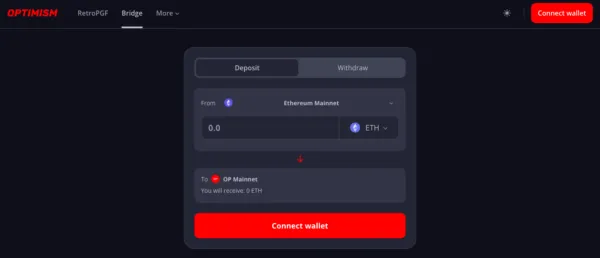
2. Netzwerk auswählen: Wähle das Netzwerk aus, von dem die Assets an Optimism übertragen werden sollen.
3. Assets auswählen: Wähle den Token und den Betrag aus, der an das Optimism Netzwerk gesendet werden soll. Zu den gängigen Optionen gehört ETH, aber auch andere ERC-20 Tokens, die mit dem Optimism Netzwerk kompatibel sind, können ausgewählt werden.
4. Assets überweisen: Überprüfe die Details und klicke auf „Deposit“. Dieser Schritt öffnet eine Transaktion in MetaMask, die bestätigt werden muss. Beachte, dass diese Transaktion auf dem Ethereum Mainnet ausgeführt wird und daher auch die entsprechenden Gasgebühren anfallen.
Info: Um Assets an Optimism zu senden, muss die native Währung (in diesem Fall ETH) im MetaMask-Wallet verfügbar sein. Befinden sich keine ETH in der Wallet, müssen diese zunächst von einer Börse oder einem anderen Wallet auf die MetaMask-Wallet übertragen werden.
5. Assets empfangen: Warte, bis das Netzwerk die Transaktion verarbeitet hat. Nach der Bestätigung sollten die Assets in der MetaMask (Optimism Netzwerk) sichtbar sein.
FAQ beim Hinzufügen von Optimism zu MetaMask
Wie füge ich Optimism zu MetaMask hinzu?
Öffne die MetaMask-Erweiterung, klicke auf „Netzwerke“ und wähle „Netzwerk hinzufügen“. Füge die Netzwerkdetails für Optimism, einschließlich Netzwerkname, RPC-URL, Chain-ID, Währung und Block-Explorer hinzu.
Wie füge ich Optimism zu MetaMask Mobile hinzu?
Öffne das Dropdown-Menü in der MetaMask-App und wähle „Netzwerk hinzufügen“. Wähle OP Mainnet aus der Liste aus oder gehe zu „Benutzerdefinierte Netzwerke“ und trage die Optimism-Netzwerkdetails ein.
Akzeptiert MetaMask das Optimism Netzwerk?
Ja, MetaMask akzeptiert Optimism. Benutzer können sowohl die Mainnet- als auch die Testnet-Version von Optimism zu ihrer MetaMask-Wallet hinzufügen und mit dem Netzwerk interagieren.
Was ist die Chain-ID für das Optimism Netzwerk?
Die Chain-ID für das Optimism Mainnet ist 10. Diese eindeutige Kennung wird verwendet, um das Optimism
Was ist die RPC-URL für das Optimism Netzwerk?
Die RPC-URL für das Optimism Mainnet lautet https://mainnet.optimism.io. Diese URL kann jedoch aktualisiert werden, daher ist es ratsam, die neuesten offiziellen Optimism Ressourcen zu prüfen.
Wie greife ich auf das Optimism Netzwerk zu?
Nachdem das Optimism Netzwerk der MetaMask-Wallet hinzugefügt wurde, kann es verwendet werden.
Fazit
Durch das Hinzufügen von Optimism zur MetaMask-Wallet kann man sich die Vorteile einer Layer-2 Skalierungslösung zu nutze machen und profitiert von schnelleren und günstigeren Transaktionen, mit Beibehaltung der etablierten Sicherheit von Ethereum. Durch die Vielzahl an Anwendungen und Operationen, ist eine effektive Verwaltung und Nachverfolgung von Krypto-Assets von entscheidender Bedeutung. CoinTracking bietet dafür eine umfassende Lösung, die vom Portfolio-Management bis hin zur Berechnung von Steuern alles abdeckt.



